Os arquivos WAV, abreviação de Waveform Audio Format, oferecem áudio descompactado e de alta fidelidade, ideal para gravações e edição profissionais. No entanto, seu grande tamanho os torna difíceis de compartilhar ou reproduzir na maioria dos dispositivos. Se você precisar economizar espaço ou compartilhar seu áudio com mais facilidade, conversão de WAV para MP3 é uma escolha inteligente. MP3 é um formato compactado que reduz drasticamente os arquivos, mantendo uma qualidade de áudio decente.
Como você preenche a lacuna entre esses dois formatos de áudio? Felizmente, existem vários métodos para converter arquivos de som WAV em MP3 em computadores Windows e Mac. Este post lhe dará o conhecimento e as ferramentas necessárias para fazer as conversões com facilidade.

Antes de mergulharmos nas trincheiras da conversão, vamos compreender as forças opostas. Os arquivos WAV oferecem a mais alta qualidade de áudio, perfeitos para gravações profissionais e fins de arquivamento. No entanto, eles têm um custo: seu grande tamanho de arquivo torna difícil armazená-los, compartilhá-los e reproduzi-los na maioria dos dispositivos.
Os MP3, por outro lado, utilizam uma técnica de compressão inteligente que remove frequências de som inaudíveis, reduzindo significativamente o tamanho do arquivo e preservando a maior parte da qualidade do áudio original.
Leitores de música, smartphones e plataformas online suportam quase universalmente MP3. A conversão de seus arquivos de som WAV permite uma reprodução perfeita em vários dispositivos e simplifica o compartilhamento com amigos e familiares. Além disso, tamanhos de arquivo menores se traduzem em velocidades de download e streaming mais rápidas. Isso é especialmente valioso se você gosta de plataformas de música online ou ouve podcasts em qualquer lugar.
O cenário de conversão é vasto, oferecendo muitas opções para cada necessidade e nível de habilidade. Esta parte gostaria de compartilhar cinco métodos eficazes para fazer a transição de WAV sem perdas para MP3 compacto, mantendo a qualidade do som da fonte.
Aiseesoft Video Converter Ultimate é um conversor de vídeo poderoso e versátil que também pode realizar conversões de áudio, incluindo a conversão de WAV para MP3. Ele oferece vários recursos e suporta uma variedade de formatos de entrada e saída. Sua avançada tecnologia de aceleração de hardware garante uma rápida velocidade de conversão de WAV para MP3. Além disso, o software suporta conversão sem perdas de vídeo e áudio. Seus arquivos convertidos manterão a qualidade original.

Downloads
100% seguro. Sem anúncios.
100% seguro. Sem anúncios.
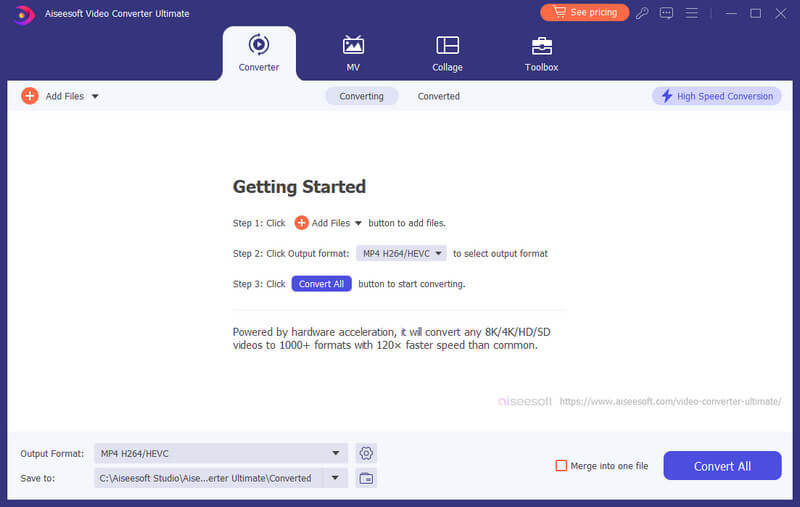

Você pode usar o software para editar seus arquivos WAV antes de convertê-los, como cortar o início ou o final do arquivo. Você pode controlar o volume e adicionar um efeito de atraso.
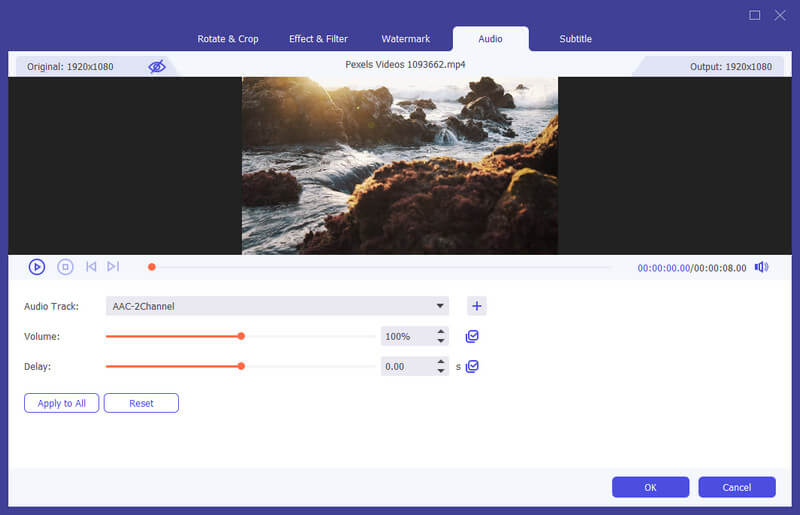
Embora várias ferramentas possam transformar arquivos WAV em MP3, o Audacity se destaca como outra opção poderosa. É totalmente gratuito para baixar, usar e distribuir. Este conversor gratuito de WAV para MP3 funciona perfeitamente em Windows, macOS e Linux, garantindo que você possa converter áudio independentemente do seu sistema operacional. Além da conversão, o Audacity oferece um conjunto completo de ferramentas de edição, incluindo redução de ruído, equalização, corte, efeitos e muito mais.


Freemake Video Converter permite converter arquivos de mídia entre vários formatos, incluindo a conversão de arquivos de áudio WAV para MP3. Semelhante ao Video Converter Ultimate, ele pode utilizar a GPU do seu computador para tempos de conversão mais rápidos. Além disso, possui funções básicas de edição, incluindo cortar, girar, mesclar e muito mais. Após a conversão de WAV para MP3, você pode compartilhar seu áudio diretamente em plataformas como o YouTube.

Baixe e abra o Freemake Video Converter. Escolha Áudio e clique em Adicionar arquivos para selecionar seus arquivos WAV. Defina o formato de saída como MP3. Antes da conversão de WAV para MP3, você pode personalizar a taxa de bits, taxa de amostragem, canais e outros parâmetros. Em seguida, clique em Converter para confirmar a conversão.

Observe que recursos avançados, como multithreading e conversão em lote, estão disponíveis apenas na versão paga. O Freemake pode instalar software adicional que você não deseja. Preste atenção durante a instalação e desmarque todos os aplicativos indesejados.
Embora seja conhecido principalmente como um reprodutor de mídia confiável, o VLC também oferece a capacidade de converter arquivos de áudio e vídeo, incluindo WAV para MP3. Ele permite que você transforme seus arquivos de som WAV em MP3 em dispositivos Windows, macOS e Linux gratuitamente.
Inicie o VLC, vá para Mídia e escolha a opção Converter/Salvar. Clique em Adicionar e selecione seu(s) arquivo(s) WAV. Clique em Converter/Salvar.

Em Perfil, escolha Áudio - MP3. Use a opção Editar perfil selecionado para ajustar as configurações de áudio para obter mais controle. Clique em Procurar para escolher uma pasta de destino para o arquivo MP3 convertido. Clique em Iniciar para iniciar a conversão. Monitore a barra de progresso e aguarde a conclusão da conversão.
VLC oferece funcionalidade básica de conversão. Para opções mais avançadas ou conversões em lote, considere conversores de áudio dedicados.
Como usuário do Windows, você pode usar o iTunes para criar versões MP3 de seus arquivos WAV. Para converter WAV para MP3 no seu Mac, você pode fazer isso na sua Biblioteca de Música.

As novas versões MP3 estarão localizadas na mesma pasta dos arquivos WAV de origem, a menos que você especifique um local diferente nas configurações de importação. Este método cria essencialmente novos arquivos MP3, portanto não modifica diretamente os arquivos WAV originais.
Converter seus arquivos de som WAV para MP3 online é um processo rápido e fácil, que oferece diversas vantagens, como ausência de download de software e acessibilidade em qualquer dispositivo. Existem muitos conversores online gratuitos disponíveis, cada um com seus recursos e limitações. Esta parte apresenta dois métodos populares para conversão de áudio.
Acesse o site do Convertio, clique na guia Converter e escolha a ferramenta Conversor de Áudio. Clique em Escolher arquivos e selecione seu arquivo WAV.

Certifique-se de que o formato de saída seja MP3 e clique no botão Converter. Você pode clicar no ícone Configurações para personalizar mais opções, como codec de áudio, canal, volume, taxa de bits e muito mais. O Convertio também permite que você selecione os horários de início e término para cortar seu arquivo de áudio.

Zamzar é uma plataforma online popular para conversão de vários formatos de arquivo. Possui uma página individual para você fazer a conversão de áudio de WAV para MP3, OGG para MP3, etc.

Zamzar permite a conversão gratuita de arquivos de até 50 MB. Para arquivos maiores, você pode atualizar para um plano pago. Você pode converter vários arquivos WAV em MP3 de uma vez, selecionando todos eles na etapa Escolher arquivos.

Devo usar MP3 ou WAV?
O MP3 compacta dados de áudio, tornando os arquivos significativamente menores que os WAVs. Isso é ideal para armazenamento, compartilhamento e streaming. É o formato onipresente, reproduzível em quase todos os dispositivos e reprodutores de mídia. E para uma audição casual, a ligeira perda de qualidade de áudio no MP3 pode ser invisível.
WAV preserva todos os dados de áudio originais, proporcionando a mais alta fidelidade e o som mais nítido. É o formato preferido para trabalho de áudio profissional e arquivamento de longo prazo devido à sua natureza sem perdas. WAV permite personalizar taxas de bits e taxas de amostragem para necessidades específicas. No entanto, alguns dispositivos e softwares mais antigos podem não suportar a reprodução de WAV.
Avalie seus hábitos de audição, limitações de armazenamento e uso pretendido e escolha o formato que melhor atende às suas necessidades.
Você pode converter WAV para MP3 sem perder qualidade?
Infelizmente, a conversão de WAV para MP3 sacrifica parte da qualidade do áudio. Porém, dependendo de suas necessidades e prioridades, existem maneiras de minimizar a perda de qualidade. O MP3 permite escolher diferentes taxas de bits, determinando a taxa de bits a quantidade de dados retidos e impactando o tamanho e a qualidade do arquivo. Taxas de bits mais altas oferecem qualidade semelhante à de um CD com tamanhos de arquivo gerenciáveis. Evite editar excessivamente ou aplicar efeitos ao seu WAV antes da conversão, pois isso pode degradar ainda mais a qualidade do áudio.
Qual é a maior diferença entre WAV e MP3?
WAV tem tudo a ver com qualidade de áudio incomparável para uso profissional ou audição crítica, embora ao custo de arquivos grandes. MP3 tem tudo a ver com tamanhos de arquivo menores e ampla compatibilidade, tornando-o perfeito para audição, compartilhamento e armazenamento casuais, mas com uma pequena desvantagem na qualidade.
Conclusão
Ao escolher um método de conversão para WAV para MP3, considere a qualidade de áudio e o tamanho do arquivo desejados. Configurações de qualidade mais altas resultarão em arquivos MP3 maiores. Algumas ferramentas oferecem opções avançadas como ajuste de taxa de bits, seleção de canais e edição de tags ID3. Explore esses recursos se precisar de mais controle sobre seus MP3s convertidos. Seguindo estas etapas, você pode converter facilmente seus arquivos de som WAV para MP3 em computadores Windows e Mac.
Conversão de MP3
Conversão WMA para MP3Converta AMR para MP3Converter AAX para MP3Converter WAV para MP3Converter APE para MP3Converter RM para MP3Converter MP2 para MP3Converter AIF para MP3Converter áudio real para MP3Converter MP3 em AIFFConverter MP3 para MP4Converter MP3 para M4AAdicionar arte do álbum ao MP3
O Video Converter Ultimate é um excelente conversor, editor e aprimorador de vídeo para converter, aprimorar e editar vídeos e músicas em 1000 formatos e muito mais.
100% seguro. Sem anúncios.
100% seguro. Sem anúncios.